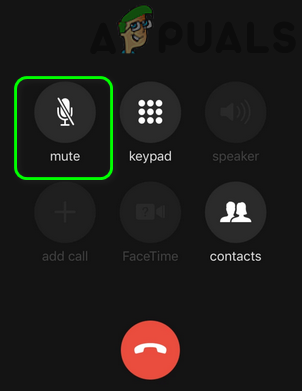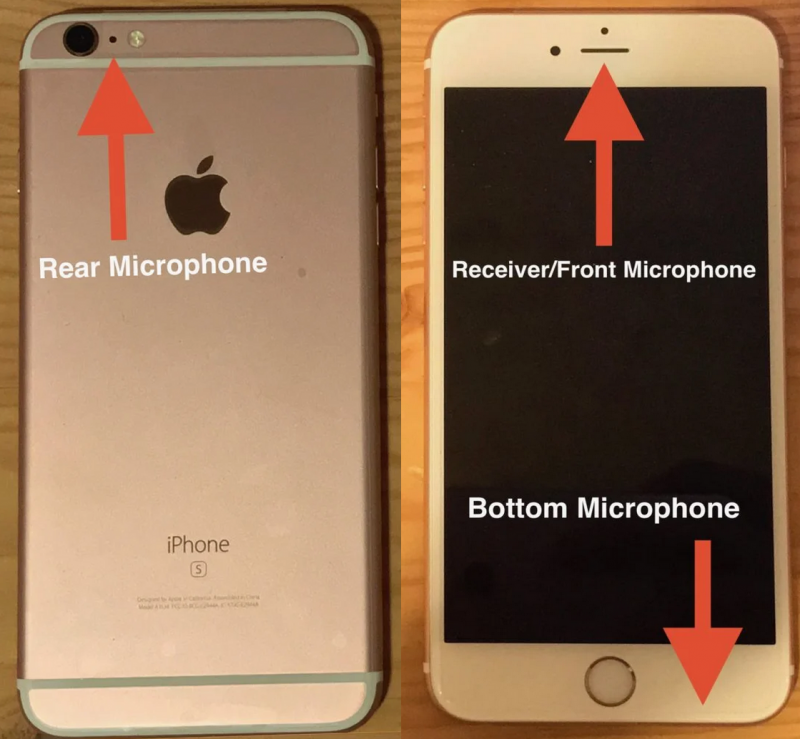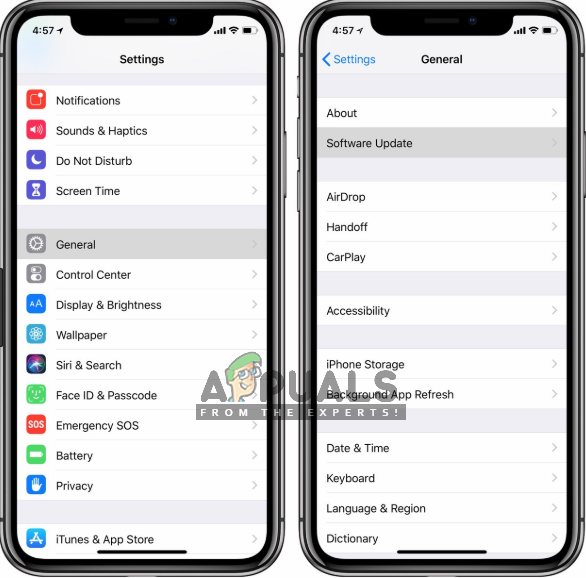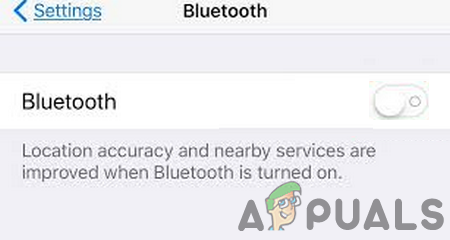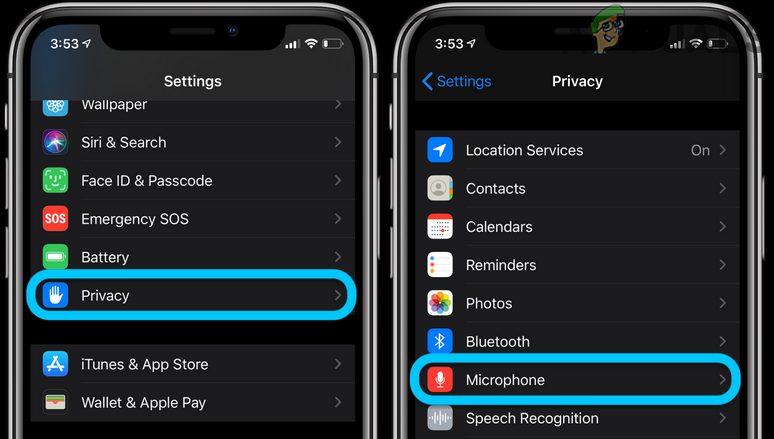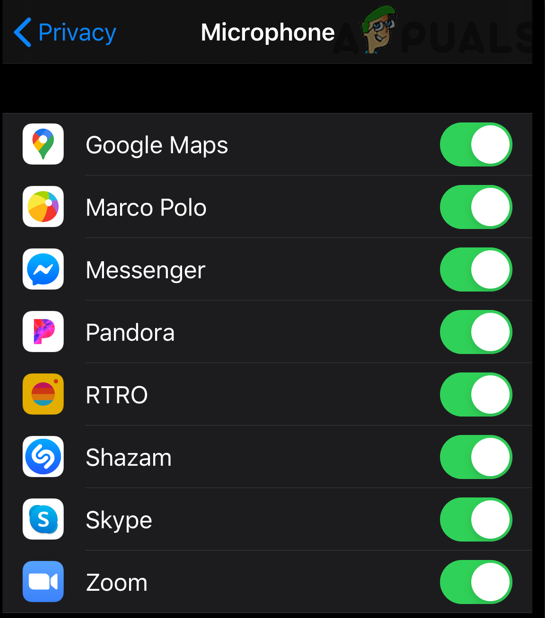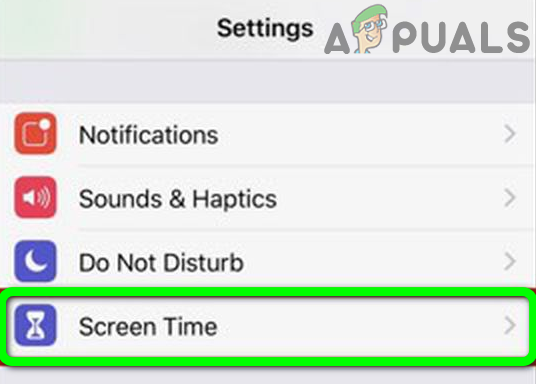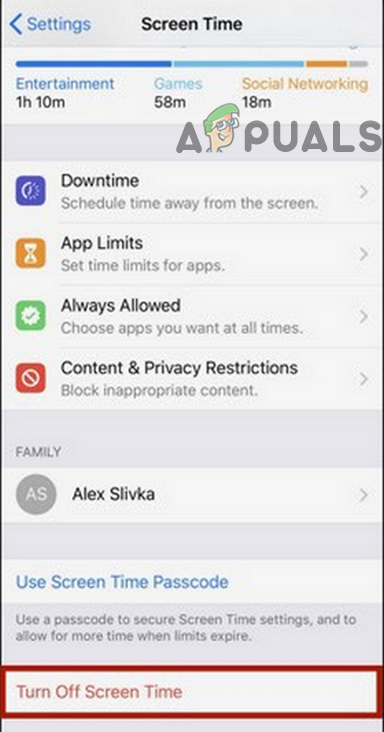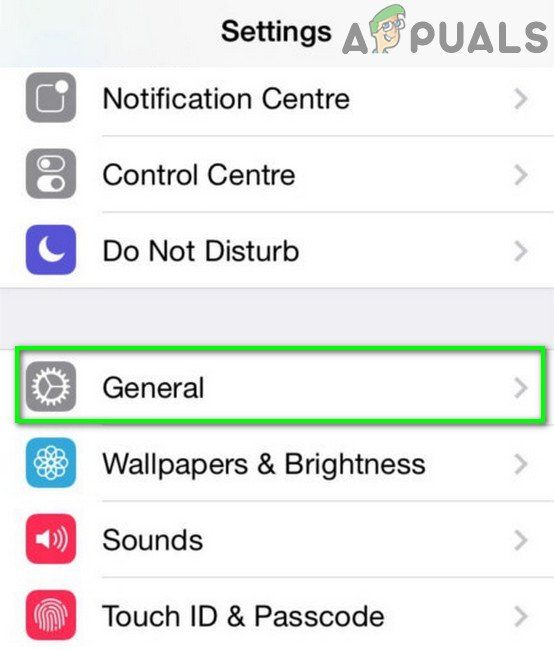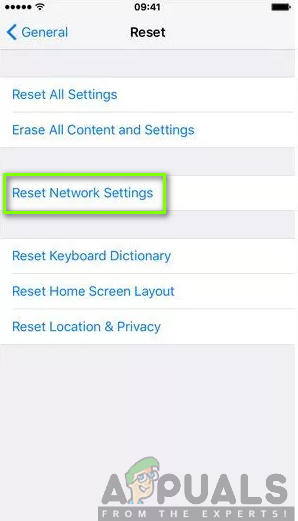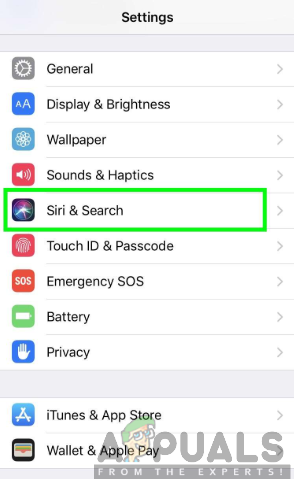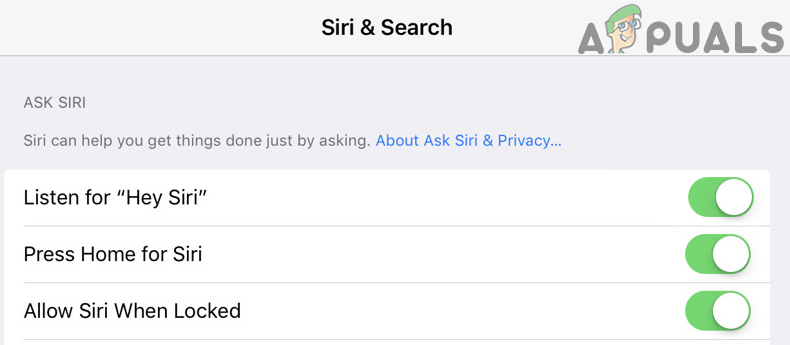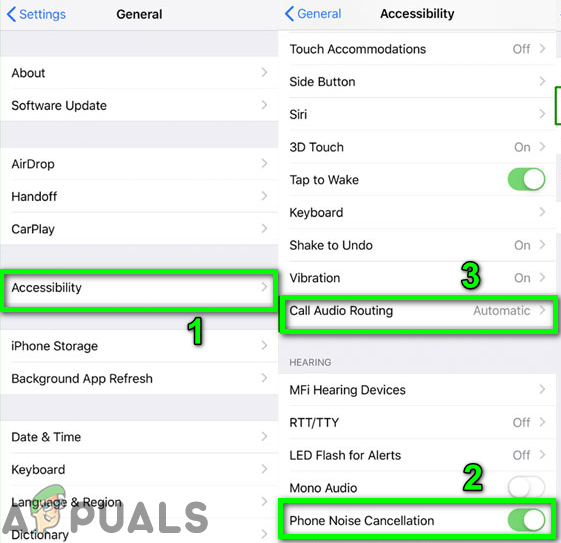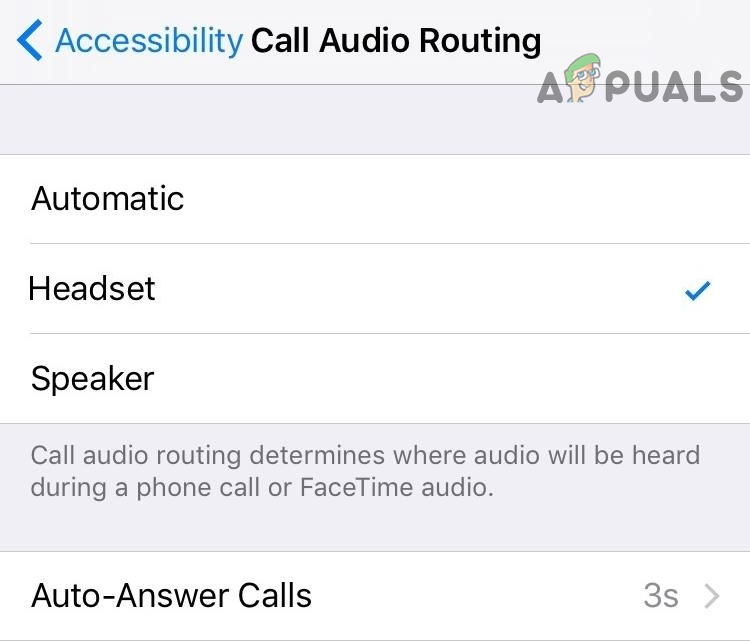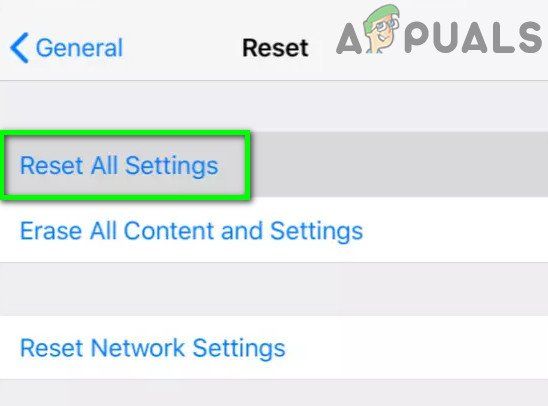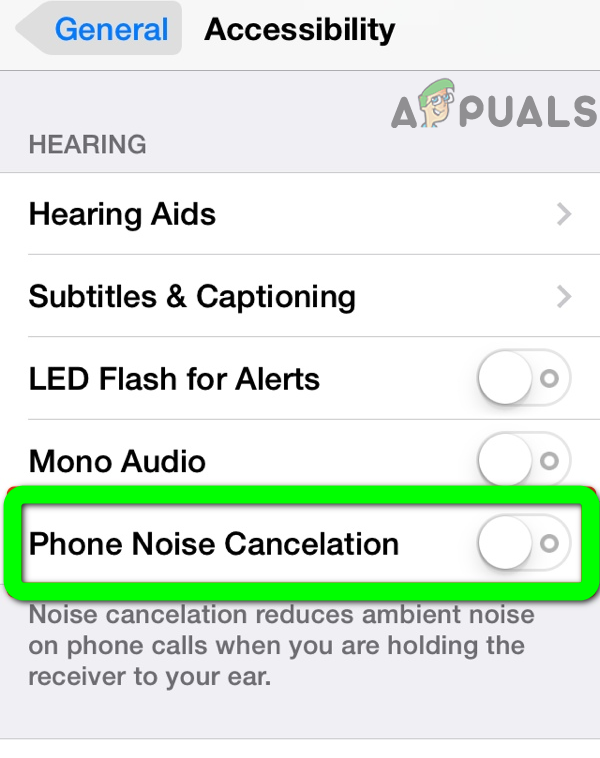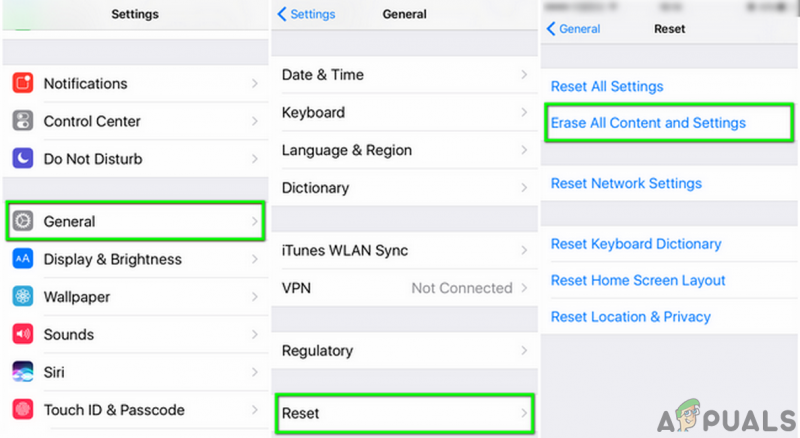Не работает микрофон на Айфоне
Мы получаем большое удовольствие от покупки новенького айфона, пользуемся 2-3 года, затем начинаем обращать внимание на то, что микрофон работает хуже, либо совсем перестает принимать звуки.
Такое состояние телефона довольно сильно напрягает. Все таки мы хотим качество от дорого гаджета. В этой статье мы обсудим во всех деталях, что произошло с микрофоном и как быстро это исправить с минимальными вложениями.
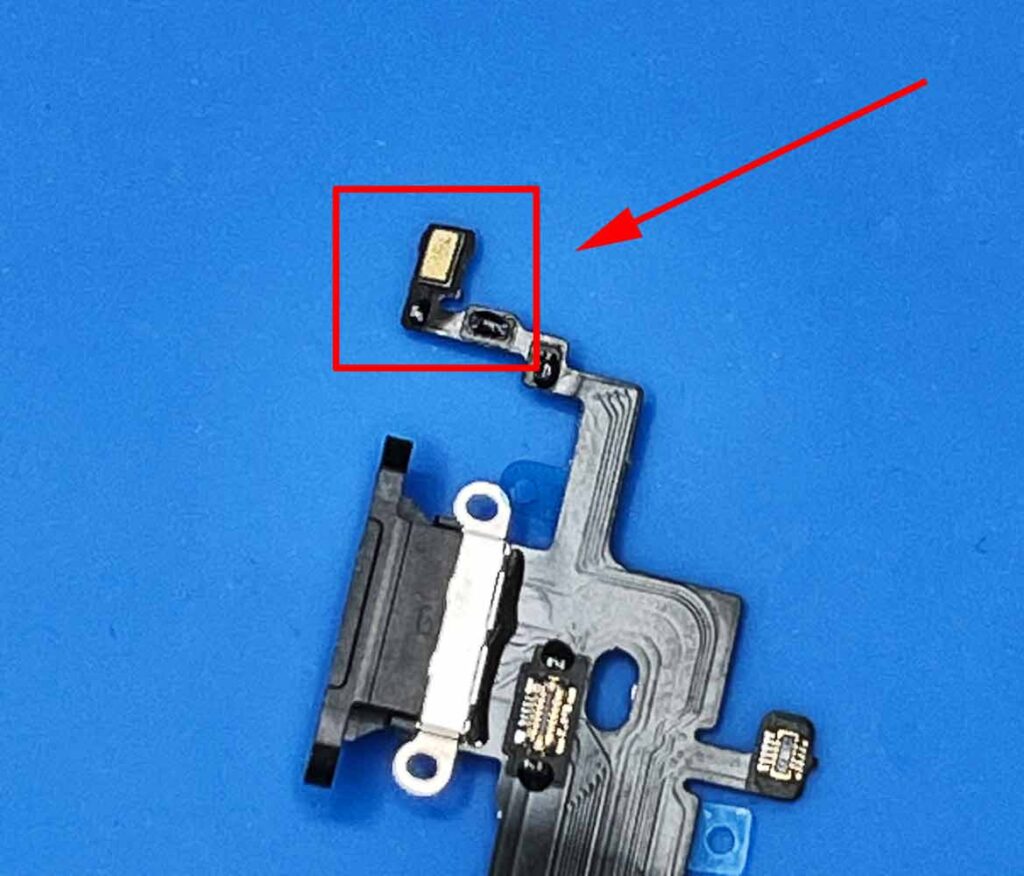
Почему не работает микрофон на Айфоне?
1. Поврежден микрофон
2. Вышла из строя микросхема «Аудиокодек«
3. Микрофон забился пылью
4. Сбой в работе операционной системы
Повреждение микрофона
В каких случаях микрофон может выйти из строя от внешнего воздействия?
- Как правило повреждение возникает, когда человек пытается самостоятельно его
прочистить, например иголкой или зубочисткой. Первым уровнем защиты выступает сетка, затем идет влагозащитная мембрана, дальше сам микрофон, если проткнуть иголкой два слоя, практически в 100% случаев вы достанете и до микрофона, после чего он перестанет работать.

- Продуть воздухом. Нередко встречаются пользователи iPhone, которые решили с помощью специального устройства продуть сильным напором воздуха
микрофон. Такой способ практически моментально выводит его из строя нарушая внешнюю структуру микрофона буквально разрывая ее.

- Самостоятельный ремонт. В такие ситуации попадают люди, которые решили сэкономить на ремонте, посмотрели много видео в интернете и решили сделать все сами. Большая ошибка. Человек просто не знает насколько внутри Айфона все хрупкое и тонкое,
каждое движение должно быть с определенной силой и сноровкой. К сожалению об этом в видеороликах не рассказывают. Одно не ловкое движение рвет шлейф на котором находиться микрофон, этот разрыв будет видно только под микроскопом.

Признаки: Отсутствует прием звука микрофона, были механические воздействия на устройство.
Вышла из строя микросхема «Аудиокодек»
Аудиокодек — это маленькая деталь закреплённая на материнской плате Айфона, которая отвечает за прием и выдачу звука. Как правило, неисправность появляется, когда не работает микрофон при разговоре. Данная микросхема небольшого размера, соединяется с платой десятками маленьких контактов по которым сигнал от аудиокодека передается к процессору.
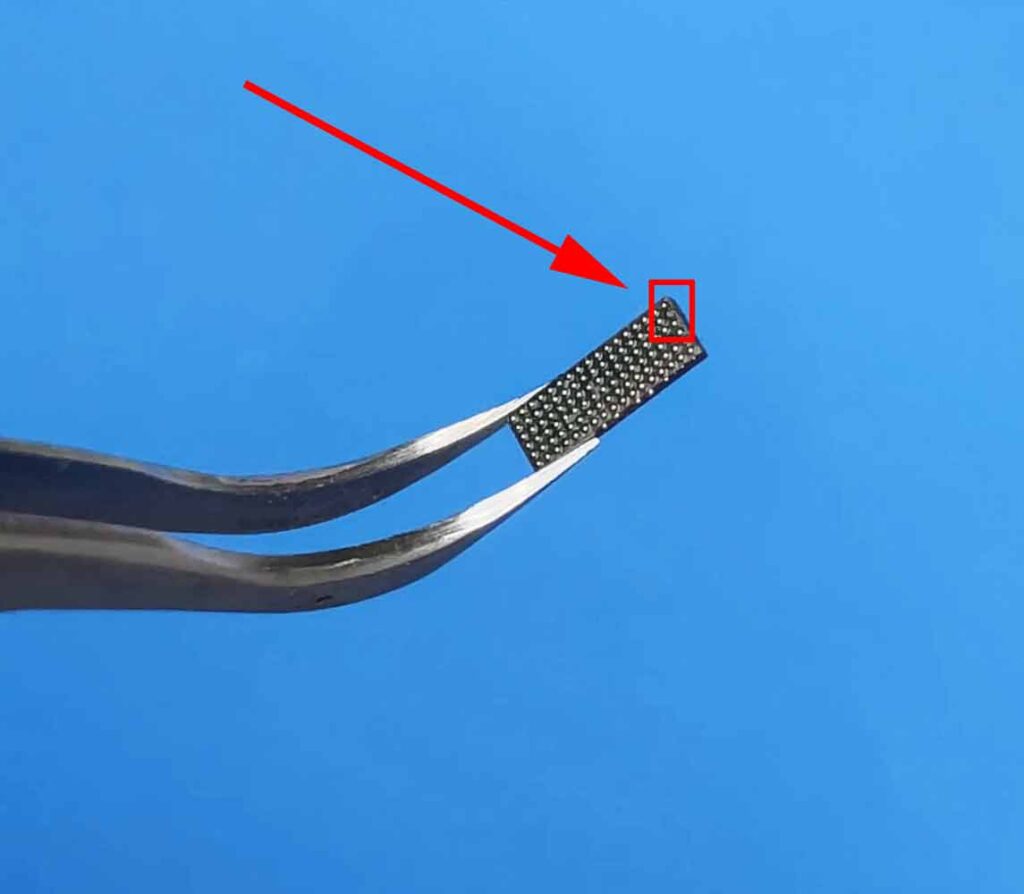
Сломаться деталь может по двум причинам:
- Был внушительный удар IPhone об жесткую поверхность, такого сотрясения бывает достаточно чтобы микросхема отошла от платы на долю миллиметра.
- Попадание воды в телефон. Жидкость попадая на микросхемы, вызывает тотальное замыкание «аудиокодек» одна из первых микросхем которая выходит из строя.

Признаки: Не работает микрофон и динамик одновременно, чаще всего после падения или попадания воды внутрь телефона.
Микрофон забился пылью
Как правило люди не замечают постепенное загрязнение сетки микрофона. Звук для собеседника становиться значительно хуже. Мы используем телефон ежедневно, кладем в карман или сумочку, где много пыли. Хотим отметить, что обладатель айфона не сразу замечает данный недостаток, ведь слышимость ухудшается не у вас, а у того с кем вы разговариваете. У нас есть хорошая статья на тему как выполнить чистку самостоятельно, просто и быстро.

Признаки: Микрофон работает, но плохо, принимает тихий звук.
Сбой в работе операционной системы
Операционная система IOS не безупречна, она имеет свои минусы. К примеру, если долгое время не устанавливать обновление системы, вы рискуете потерять нормальную
работоспособность одной из функций, плохо работающий микрофон, в том числе.
Перестал работать микрофон на Айфоне, что делать?
Сразу подчеркнем, что неполадка крайне редко бывает связана с программным обеспечением. В процентном соотношении — 70% случаев забит пылью микрофон, 20% аудиокодек, 10% Сбой программы.
1. Опираясь на эту статистику в большинстве случаев поможет тщательная чистка сетки микрофона и динамика.
2. В случае с механическим повреждением микрофона, необходимо обратиться к надёжным техническим специалистам, которые выполнят качественный ремонт. Вот проверенные
ребята, чинят быстро и недорого.
3. Сбой системы естественно решается простым обновлением и перезагрузкой IPhone. В будущем желательно установить в настройках автоматическое обновление.

В каких случаях могут отремонтировать по гарантии?
Важное условие — Айфон должен быть на официальной гарантии. Когда не помогла чистки и не было внешних механических воздействий на ваше устройство, можете смело обращаться в официальный сервис для исправления данной проблемы.
Необходимо подчеркнуть, что они будут его вскрывать и точно определят был ли это брак или к примеру сильный удар. В случае повреждения iPhone по вашей вине вам предложат обменять его на новый доплатив сумму в размере 50% от нового устройства.
Актуально для моделей: IPhone 5s, 6, 6s, 7, 7 plus, 8, 8 plus, X, XS, XS Max, 11, 11 pro, 11 Pro Max, 12 Pro, 13.

В этой статье мы максимально подробно описали, в чем может быть причина поломки микрофона и как это эффективно исправить. Давайте подытожим. Для того чтобы не допустить выхода из строя микрофона в будущем,
нужно беречь его от падений и воды, также выполнять профилактику в виде чистки раз в 7 месяцев. Надеемся, что наша статья была полезна для вас, с уважением компания по ремонту техники Apple FixTips.

Меня зовут Максим Елисеев, я автор этой статьи. С 2007 года являюсь экспертом по ремонту техники Apple. По всем интересующим вас вопросам можете обращаться ко мне в соцсетях или в мессенджер.

Покупая новые наушники и не задумываемся какие могут быть проблемы в будущем при их эксплуатации. Звук на высоте! Проходит год или два и мы замечаем, что громкость значительно ухудшилась. Досадно.
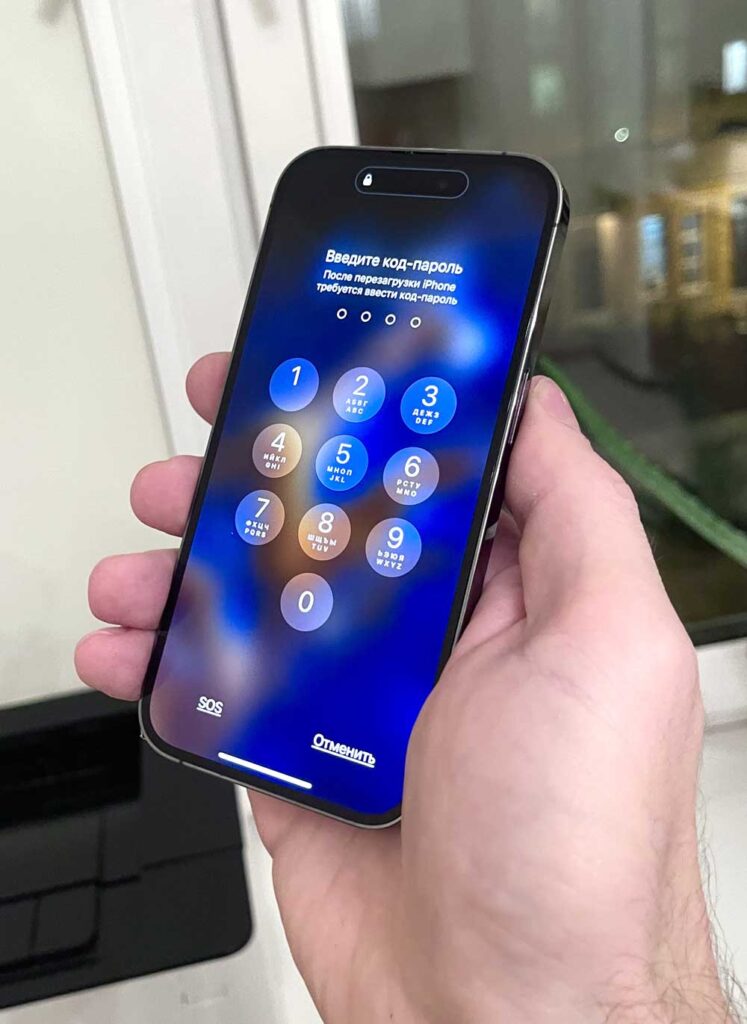
Самый распространённый вопрос на сегодня — это как разблокировать айфон, если забыт пароль. Каждый из нас может просто забыть код-пароль к своему устройству или пароль от учетной записи Apple ID, возможно вы нашли Телефон и хотите получить к..

Если вы решили купить себе IPhone, то скорее всего зададитесь вопросом. Как отличить оригинал от подделки? Сегодня жители поднебесной хорошо научились копировать телефоны, обычному человеку отличить одно от другого не простая задача.

Часто людей интересует как отличить оригинал от подделки, ведь каждый из нас заказавший услугу по замене экрана скорее всего не знает как это сделать и должен слепо довериться специалисту или компании.

Мы ежедневно пользуемся телефоном не догадываясь, что стремительно сокращаем срок службы аккумулятора. Почему аккумулятор служит не так долго как должен?

С течением времени к нам приходит понимание, что память IPhone начинает сильно забиваться. Телефон в перспективе может тормозить, греться или зависать из-за не достатка свободного места.
FixTips — Выездной сервис по ремонту техники Apple
в Москве
Ежедневно 08:00 — 22:00
+7(495)-151-10-22
В этой статье рассматривается проблема микрофона в Apple iPhone вместе с рекомендуемыми обходными путями, используемыми другими пользователями iPhone, которые столкнулись с такой же проблемой на своем телефоне. Вы можете использовать этот чек-лист в качестве пошагового руководства по устранению неполадок в случае необходимости.
Чтобы сделать его более конкретным, мы выбрали проблему одного из наших клиентов, который обратился в наш сервисный центр и сообщил нам о проблеме с микрофоном на его iPhone, который, похоже, не работает. На сайте собраны несколько руководств по самостоятельной диагностики неисправностей.
Читайте дальше, чтобы получить более подробную информацию и узнать, как устранить проблему, если вы также столкнетесь с ней на своем устройстве.
Описание проблемы:
Микрофон, похоже, не работает. Когда я принимаю или делаю звонок, абонент не слышит меня, пока я не включу громкую связь. Я чистил микрофон несколько раз, но безуспешно.
Что может быть причиной того, что микрофон не работает на вашем iPhone?
Различные факторы могли спровоцировать проблемы с микрофоном на вашем iPhone. Но лучше всего подумать о том, что было сделано или произошло до возникновения проблемы. Например, если проблема возникла сразу после загрузки или установки определенных приложений на ваше устройство, то можно попробовать временно отключить или удалить подозреваемые приложения, так как именно они, по всей видимости, являются виновниками проблемы.
Между тем, если ваш iPhone новый, и вы заметили, что микрофон не работает с первой же попытки его использования, то, очевидно, это заводской дефект.
Простым решением будет обратиться туда, где вы приобрели iPhone, рассказать им о проблеме с микрофоном, и уже оттуда вы можете либо попросить заменить устройство, либо обратиться за гарантийным ремонтом.
Обходные пути/рекомендации
Ниже приведены возможные решения проблем с микрофоном на iPhone, особенно если микрофон не работает должным образом. Вы можете попробовать любой из этих методов, когда захотите. Только не забудьте протестировать устройство после выполнения каждого из приведенных шагов, чтобы убедиться, что проблема устранена. В противном случае переходите к следующему обходному пути, пока не найдете решение проблемы.
Важное примечание: Прежде чем приступить к устранению проблемы, убедитесь, что громкость телефона установлена на более высокий уровень или не выключена.
Шаг 1: Проверьте микрофон на iPhone. Для начала проверьте, работает ли микрофон или нет. Вот как проверить микрофон iPhone.
- Откройте “Диктофон”.
- Нажмите кнопку Записи.
- Поговорите в микрофон и воспроизведите записанный голос.
Прослушав свой собственный голос, вы можете оценить качество микрофона телефона. Если результат не очень хороший и вы подозреваете, что микрофон не работает на вашем iPhone, то вы можете попробовать одно из следующих решений.
Шаг 2: Проверьте/снимите заводскую пленку, если вы забыли ее снять. Некоторые владельцы iPhone, столкнувшиеся с подобной проблемой, устранили ее, просто сняв заводскую пленку своего iPhone. Учитывая это, попробуйте снять заводскую пленку (оригинальную пластиковую защиту) с лицевой стороны вашего iPhone. Оригинальную пластиковую пленку можно найти на задней панели телефона между вспышкой и камерой.
Шаг 3: Сброс/перезагрузка iPhone. Этот метод работает лучше всего, если проблема вызвана программным сбоем, например, поврежденным программным обеспечением или неисправными приложениями.
Шаг 4: Включите шумоподавление. Некоторые пользователи iPhone, столкнувшиеся с проблемой неработающего микрофона, решили ее, включив функцию шумоподавления. Эта функция iPhone предназначена для снижения фонового окружающего шума во время телефонного разговора, когда вы подносите трубку к уху. Таким образом, функция работает только в том случае, если во время разговора iPhone прижат к голове.
Вот как это делается:
- Откройте Настройки.
- Нажмите пункт Общие.
- Нажмите пункт Доступность.
- Переключите переключатель Шумоподавление в положение
Примечания:
* Если проблема с микрофоном существует, когда на iPhone включена функция шумоподавления, попробуйте отключить или включить эту функцию и посмотрите, что произойдет после этого.
* Кроме того, в этом случае может помочь чистка микрофона. Вы можете использовать зубочистку или скрепку, чтобы очистить внутренний край отверстия. Если вы видите, что какая-то грязь или пыль блокирует звук из микрофона, вы можете попробовать убрать ее.
Шаг 5: Если предыдущие шаги не дали результата, следует обратиться в сервисный центр Apple для проверки и ремонта устройства.
На чтение 9 мин. Просмотров 204 Опубликовано 05.05.2021
микрофон вашего iPhone может не работать , если ОС вашего телефона устарела. Более того, неправильная конфигурация настроек вашего телефона (настройка сети, шумоподавление, Siri, маршрутизация звука и т. Д.) Также может вызвать обсуждаемую ошибку.
Пользователь сталкивается с проблемой, когда пытается использовать микрофон своего телефона (либо для обычных телефонных звонков, либо в другом приложении, таком как Skype и т. д.), но звук не передается/не записывается. Проблема возникает почти во всех моделях iPhone и обычно после обновления ОС.
Прежде чем перейти к решениям по ремонту микрофона iPhone, выключите iPhone и подождите 3 минуты, затем включите телефон, чтобы проверить, не возникла ли проблема в результате временного сбоя. Кроме того, убедитесь, что громкость вашего микрофона не установлена на ноль . Если вы не можете изменить громкость телефона, подключите разъем для наушников и попробуйте установить громкость. Кроме того, убедитесь, что проблемное приложение имеет права доступа к микрофону в настройках конфиденциальности вашего телефона.
Содержание
- Решение 1. Очистите iPhone от мусора и пыли
- Решение 2. Обновите ОС вашего телефона до последней сборки
- Решение 3. Отключите Bluetooth на вашем телефоне
- Решение 4. Отключите доступ к микрофону для конфликтующих приложений или удалите их
- Решение 5. Отключите экранное время вашего телефона
- Решение 6. Сбросьте настройки сети вашего телефона до значений по умолчанию
- Решение 7. Отключите/включите Siri и установите маршрутизацию звука для звонков на громкую связь
- Решение 8. Сбросьте все настройки вашего телефона на значения по умолчанию
- Решение 9. Отключите шумоподавление в настройках вашего телефона
- Решение 10. Сбросьте iPhone до заводских настроек по умолчанию
Решение 1. Очистите iPhone от мусора и пыли
Микрофон вашего телефона может не работать, если он покрыт пластиком, наклейкой, мусором, пылью, ворсом и т. д. Кроме того, некоторые пользователи забыли удалить защитный пластик/наклейку с телефона, что вызвало проблема под рукой. В этом случае очистка iPhone может решить проблему.
- Найдите проблемный микрофон (ваш iPhone имеет более одного микрофона) и убедитесь, что он не закрыт пластиком, наклейкой и т. д. Микрофон можно расположить рядом с портом зарядки, наушником или камерой.
- Теперь убедитесь, что проблемный микрофон не покрыт пластиком, наклейками и т. д.
- Затем используйте такой предмет, как Q-наконечник, зубочистка или игла (перемещайте его по кругу в отверстии микрофона), чтобы очистить микрофон от мусора/ворса/пыли. Вы также можете подуть сжатый воздух в микрофон, чтобы удалить его.
- Затем проверьте, решена ли проблема с микрофоном.
Примечание. Убедитесь, что вы не засовываете какие-либо материалы внутрь отверстия микрофона. Вместо этого он сломает модуль.
Решение 2. Обновите ОС вашего телефона до последней сборки
iOS постоянно обновляется, чтобы добавлять новые функции и исправлять известные ошибки . Проблема с микрофоном может возникнуть, если вы используете устаревшую версию iOS и предыдущая ОС некорректно работает с аппаратным модулем. В этом контексте обновление iOS вашего телефона до последней сборки может решить проблему..
- Сделайте резервную копию важной информации/данных вашего iPhone и включите зарядку телефона (не продолжайте, пока заряд не достигнет 90%).
- Теперь подключитесь к сети Wi-Fi . Вы можете использовать опцию мобильной передачи данных, но не забудьте проверить размер загрузки.
- Затем запустите Настройки вашего iPhone и откройте Общие .
- Теперь выберите Обновление программного обеспечения и, если отображается обновление, загрузите и установите это.
- Затем перезагрузите телефон и после перезапуска проверьте если микрофон вашего iPhone работает нормально.
Решение 3. Отключите Bluetooth на вашем телефоне
Разные пользователи используют разные устройства Bluetooth со своими телефонами из-за по многим причинам. Микрофон вашего телефона может не работать, если ваш телефон «думает», что он подключен к устройству Bluetooth, и пытается маршрутизировать звук через него. В этом случае отключение Bluetooth на вашем телефоне может устранить сбой и тем самым решить проблему с микрофоном.
- Запустите Настройки вашего телефона. а затем выберите Bluetooth .
- Теперь отключите Bluetooth , переключив его переключатель в положение “выключено”.
- Затем проверьте, нормально ли работает микрофон вашего телефона.
Решение 4. Отключите доступ к микрофону для конфликтующих приложений или удалите их
В среде iOS приложения сосуществуют и совместно используют системные ресурсы (включая микрофон). Вы можете не использовать микрофон, если какое-либо из 3 сторонних приложений rd мешает работе вашего микрофона или вынуждает использовать другой микрофон вашего телефона. В этом случае отключение доступа к микрофону для конфликтующего приложения или удаление этих приложений может решить проблему. Snapchat – одно из приложений, создающих проблему.
- Откройте Настройки вашего iPhone и затем выберите Конфиденциальность .
- Теперь выберите Микрофон , а затем отключить доступ всех приложений (кроме того, в котором нужно использовать микрофон) к микрофону.
- Затем проверьте, решена ли проблема. Если да, то разрешайте доступ к микрофону для приложений по одному , пока не найдете проблемное. После обнаружения обновите проблемное приложение или разрешите доступ к микрофону только при необходимости.
- Если проблема не исчезнет, попробуйте удалить проблемные приложения , для которых требуется доступ к микрофону, чтобы исключить любые проблемы совместимости.
Решение 5. Отключите экранное время вашего телефона
Apple Screen Time – удобная функция, которую можно использовать для ограничения ежедневного или еженедельного использования мобильного телефона. использование (отдельное приложение или целая категория, например, социальные сети). Но это может вызвать возникшую ошибку, если мешает работе микрофона (или приложения, в котором вы пытаетесь использовать микрофон). В этом случае отключение экранного времени может решить проблему.
- Откройте Настройки вашего телефона и выберите Экранное время. .
- Теперь нажмите « Отключить экранное время» , чтобы отключить экранное время.
- Затем проверьте, нормально ли работает микрофон вашего телефона.
Решение 6. Сбросьте настройки сети вашего телефона до значений по умолчанию
Сетевые настройки вашего телефона используются для управления сетевыми подключениями вашего телефона (т.е. Wi-Fi и сотовая сеть). Неправильная конфигурация сетевых настроек вашего телефона может привести к обсуждаемой ошибке. В этом контексте сброс настроек сети до значений по умолчанию может решить проблему. Помните, что вы потеряете все сохраненные пароли/сети Wi-Fi, настройки сотовой связи/APC и настройки VPN.
- Откройте Настройки вашего iPhone и выберите Общие .
- Затем выберите Сброс и нажмите Сбросить настройки сети . .
- Теперь подтвердите , чтобы сбросить настройки сети, а затем установите флажок если на вашем iPhone нет ошибки микрофона.
Решение 7. Отключите/включите Siri и установите маршрутизацию звука для звонков на громкую связь
Siri является одним из основные функции вашего iPhone, которые позволяют пользователю использовать различные голосовые команды для выполнения различных действий. Тем не менее, если он работает неправильно, он может привести (если он включен) к обсуждаемой проблеме. В этом контексте отключение/включение Siri может устранить сбой и, таким образом, решить проблему с микрофоном.
- Откройте Настройки вашего iPhone и выберите Siri и поиск .
- Теперь переключить выкл. переключите все имеющиеся там параметры (обычно это нижеупомянутые параметры) и, когда появится запрос, подтвердите отключение Siri:
Слушайте «Привет, Siri». Нажмите боковую кнопку для Siri. Разрешить Siri при блокировке. /pre>
- Затем проверьте, решена ли проблема. Если указанный параметр уже отключен, то включите его и перезапустите вашу систему.
- После перезапуска проверьте, работает ли микрофон вашей системы работает нормально.
- Если нет, то отключите Siri и проверьте, решена ли проблема.
- Если проблема не исчезнет, запустите Настройки вашего телефона и выберите Общие .
- Теперь откройте Специальные возможности и затем отключите Подавление шума телефона (как описано в решении 9).
- Затем, в Специальные возможности нажмите Маршрутизация звука при вызове , а затем выберите Гарнитура .
- Теперь проверьте, нормально ли работает микрофон.
- Если нет, повторите шаг 8, но на этот раз выберите Динамик , а затем проверьте, нет ли на вашем iPhone ошибки.
Решение 8. Сбросьте все настройки вашего телефона на значения по умолчанию
Микрофон вашего iPhone может не работать, если настройки вашего телефона настроены неправильно. Выделить проблемные настройки будет довольно сложно. В этом случае сброс всех настроек телефона до значений по умолчанию может решить проблему. Помните, что вы потеряете все настройки своего телефона (включая карты в кошельке/Apple Pay, макет главного экрана, словарь клавиатуры, настройки конфиденциальности, настройки местоположения и т. Д.).
- Сделайте резервную копию важной информации и данных вашего iPhone (если вы хотите восстановить текущие настройки после сброса всех настроек).
- Запустите Настройки вашего iPhone и откройте Общие .
- Затем выберите Сброс и нажмите Сбросить все настройки .
- Теперь введите пароль вашего телефон (при появлении запроса), а затем подтвердите, чтобы Сбросить все настройки.
- Теперь проверьте, решена ли проблема с микрофоном.
Решение 9. Отключите шумоподавление в настройках вашего телефона
Шумоподавление – это удобная функция для улучшения работы микрофона, но если она начинает работать со сбоями, она может вызвать обсуждаемую ошибку. В этом контексте отключение шумоподавления на вашем телефоне может решить проблему.
- Найдите микрофон шумоподавления вашего iPhone (расположен слева от объектива камеры). Затем убедитесь, что на микрофоне нет мусора или скопления пыли/ржавчины, и проверьте, решена ли проблема.
- Если нет, запустите Настройки вашего iPhone и выберите Общие .
- Затем нажмите Доступность .
- Теперь отключите параметр « Подавление шума телефона », переключив его переключатель в положение выключите и перезагрузите телефон..
- После перезапуска проверьте, решена ли проблема с микрофоном. Если указанный параметр недоступен в настройках вашего телефона, попробуйте сбросить все настройки вашего телефона (как описано в решении 8).
Решение 10. Сбросьте iPhone до заводских настроек по умолчанию
Если ни одно из решений не помогло решить ваши проблемы, проблема может быть вызвана поврежденной прошивкой вашего iPhone. В этом случае сброс вашего iPhone до заводских настроек по умолчанию может решить проблему.
- Сделайте резервную копию важной информации/данных вашего телефона и переведите его на зарядку (не продолжайте до зарядка достигает 90%).
- Затем откройте Настройки вашего iPhone и выберите Общие .
- Теперь выберите Сброс , а затем нажмите Стереть все содержимое и настройки .
- Затем следуйте подсказкам на экране, чтобы сбросить iPhone до заводских настроек по умолчанию. Если телефон завис во время процесса сброса, то полностью разрядите аккумулятор вашего телефона, а затем попробуйте продолжить.
- После сброса настроек iPhone настройте его как новый и проверьте, решена ли проблема. Если это так, сбросьте ваш iPhone до заводских настроек по умолчанию, а затем восстановите его с помощью одной из резервных копий (резервная копия iTunes или iCloud), и, надеюсь, проблема будет решена.
Если проблема не устранена, то проблема может быть в аппаратном обеспечении (скорее всего, в аудио-микросхеме или порте зарядки). Вам следует посетить бар Apple или Genius (вы можете получить бесплатную замену, если ваш телефон находится на гарантии). Вы можете использовать свой телефон с Air pods/устройством Bluetooth или режимом динамика вашего iPhone, пока проблема не будет решена.
Содержание статьи
- Отключите все устройства Bluetooth от iPhone 13
- Перезагрузите iPhone или iPad
- Проверка разрешения микрофона приложения
- Очистите решетки микрофонов вашего iPhone 13
- Ваш iPhone 13 испытывает «режим застрявших наушников»?
- Обновление iPhone 13
- Сброс всех настроек
- Заключение
Микрофон является одним из наиболее важных компонентов iPhone, так как он необходим для выполнения некоторых основных задач на любом смартфоне. Микрофон захватывает ваш голос и используется несколькими функциями и инструментами iPhone, такими как Phone App, Siri, диктовка, аудио / видеозапись и несколько других сторонних приложений. Следовательно, это очень серьезная проблема, когда внезапно микрофон не работает на вашем iPhone 13. Ваш последний смартфон, загруженный функциями, превращается в простую коробку.
Если вы изо всех сил пытаетесь заставить микрофон вашего iPhone 13 работать, вам не нужно беспокоиться! В этой статье мы покажем вам, как устранить неполадки микрофона в iPhone 13. Те же методы могут применяться и к другим моделям. Итак, приступим!
Отключите все устройства Bluetooth от iPhone 13
Если вы подключили беспроводные устройства, такие как наушники, к iPhone, iOS 15 будет использовать микрофон ваших беспроводных наушников вместо встроенного микрофона вашего iPhone 13. Следовательно, вам нужно отключить устройства Bluetooth. Чтобы сделать это:
перейдите в приложение «Настройки» на вашем iPhone или проведите пальцем вверх, чтобы получить доступ к центру управления.
Теперь отключите подключенные устройства Bluetooth, а также обязательно закройте соединение Bluetooth.
Выполнив описанные выше действия, попробуйте записать аудио или видео через приложение «Камера» iPhone.
Перезагрузите iPhone или iPad
Несколько неизвестных сбоев, таких как нефункциональный микрофон, могут закрадываться, когда вы используете свой iPhone или iPad в течение очень долгого времени; ведь айфоны – это электронные гаджеты. Поэтому рекомендуется перезагрузить устройство, чтобы избавиться от этих временных проблем.
Чтобы перезагрузить iPhone 13, нажмите кнопку питания на iPhone 13 и проведите пальцем по ползунку устройства влево.
Подождите некоторое время и снова включите iPhone 13.
Проверка разрешения микрофона приложения
Вы не можете использовать микрофон только в определенном приложении на вашем iPhone 13, в то время как он отлично работает для других приложений? Это может быть так, потому что вы ограничили это приложение доступом к микрофону вашего iPhone, когда это приложение запросило разрешение на включение микрофона iPhone 13. Давайте как предоставить разрешение на доступ к микрофону:
- Прежде всего, вам нужно открыть приложение «Настройки» на вашем iPhone.
- Теперь откройте настройки конфиденциальности и выберите Микрофон.
- Теперь найдите это приложение и включите переключатель рядом с ним.
Очистите решетки микрофонов вашего iPhone 13
Если до сих пор ничего не работало, давайте попробуем почистить решетки вашего iPhone 13. Чтобы сделать это, прежде всего, вам нужно снять крышку iPhone, чехол или чехол, который может закрывать микрофоны вашего iPhone.
Теперь возьмите зубную щетку с мягкой щетиной и попробуйте почистить решетки микрофона.
Примечание: Избегайте вставки любых металлических штифтов любого другого подобного предмета, чтобы избежать повреждения деликатных компонентов вашего iPhone.
После тщательной очистки решеток микрофона перезагрузите устройство и снова проверьте микрофон.
Ваш iPhone 13 испытывает «режим застрявших наушников»?
Эта проблема особенно возникает с проводными наушниками, которые мы используем с нашим iPhone 13. Независимо от того, используем ли мы разъем 3,5 мм, порт Lightning или порт USB-C, есть большая вероятность, что ваш iPhone может застрять в режиме наушников, и вы можете не знать об этом.
Когда это происходит, ваш iPhone по-прежнему чувствует, что наушники все еще вставлены в ваш iPhone, даже если вы давно удалили проводные наушники. Следовательно, iPhone думает, что средой ввода является микрофон наушника, а не микрофон.
Чтобы устранить эту проблему, вы можете вставить проводной наушник еще раз, а затем удалить его после некоторого ожидания. После этого перезагрузите iPhone 13. Надеюсь, проблема будет решена.
Обновление iPhone 13
Если у вас возникли проблемы с микрофоном вашего iPhone 13, это может быть связано с программным обеспечением, которое может быть подвержено ошибке. Следовательно, вы также должны обязательно обновить программное обеспечение вашего iPhone 13 до последней версии, доступной для вас.
Чтобы загрузить последнюю версию iOS для вашего iPhone:
- Перейдите в приложение «Настройки» на iPhone 13.
- Откройте Общие настройки и коснитесь обновления программного обеспечения.
- Теперь загрузите последнюю версию программного обеспечения, доступную для вашего устройства.
Сброс всех настроек
Если вам все еще не повезло, наконец-то пришло время сбросить настройки вашего iPhone 13. Не волнуйтесь; Вы не потеряете такие данные, как фотографии, музыка, приложения и многое другое. Он только сбросит настройки вашего iPhone 13, такие как клавиатура, пароль Wi-Fi и другие настройки.
Все эти настройки будут возвращены в состояние по умолчанию.
Давайте посмотрим, как сбросить настройки на вашем iPhone
- Прежде всего, откройте настройки iPhone
- Теперь откройте Общие настройки
- Теперь перейдите в Сброс, а затем Сброс всех настроек.
Заключение
Это все, что вам нужно сделать, когда ваш микрофон не работает на вашем новом iPhone 13. Не паникуйте, так как эта проблема очень распространена и может быть решена так же легко. Надеюсь, эта статья поможет вам!
В этой статье мы рассмотрим способы исправления микрофона iPhone, не работающего на iOS 16, чтобы вы могли без проблем использовать свой телефон.
Трудно разговаривать, когда микрофон вашего iPhone не работает должным образом. Вот как устранить неполадки с микрофоном iPhone и снова заставить его работать, если собеседник вас не слышит, звонки нечеткие или Siri не может понять приказы.
Да, новая мобильная операционная система Apple уже вышла. Ознакомьтесь со списком устройств, поддерживаемых iOS 16, чтобы узнать, может ли ваш iPhone получить новое обновление. В этом обновлении Apple привнесла несколько интересных инструментов, а также рассказала об основных функциях iOS 16! Вы можете спросить себя: «Должен ли я обновиться до iOS 16 сейчас или подождать?» Что ж, мы должны сказать вам, что есть 9 скрытых функций iOS 16, которые вы не должны пропустить.
Вы также можете узнать, как добавлять виджеты на экран блокировки. Ознакомьтесь с лучшими виджетами экрана блокировки iOS 16, посетив наши руководства. Таким образом, вы узнаете, как настроить экран блокировки в iOS 16. Если вам не нравится кнопка поиска, узнайте, как убрать кнопку поиска на главном экране в iOS 16.
Почему не работает микрофон iPhone
Существует несколько причин, по которым iOS 16 Микрофон iPhone мог не работать. Проблема может быть связана с Bluetooth или приложением, устаревшей версией iOS или чем-либо, что препятствует работе микрофона или мешает ему работать должным образом. Как правило, конкретная проблема выявляется только с помощью соответствующего средства ее устранения.
Как починить микрофон iPhone?
Чтобы выявить проблему и восстановить работоспособность iPhone, выполните действия по устранению неполадок в указанной последовательности.
- Перезагрузите iPhone. Многие проблемы, в том числе неисправности микрофона, можно решить, перезагрузив iPhone.
- Осмотрите все заблокированные входы. Каждый iPhone содержит как минимум три микрофона. Убедитесь, что нижние, передние и задние отверстия микрофона не закрыты, не заблокированы и не заблокированы каким-либо образом.
- Снимите защитную пленку или чехол. Даже если ваша защитная пленка или чехол не закрывает отверстия микрофона, они могут мешать работе микрофона. Снимите корпус и проверьте, решает ли это проблему.
- Отключите все внешние устройства. Отключите все периферийные устройства, подключенные к телефону (например, Bluetooth-гарнитуры, наушники и головные телефоны), и снова проверьте микрофон.
- Попробуйте другую гарнитуру. Когда микрофон выходит из строя, часто виноваты неисправные или недорогие гарнитуры. Попробуйте новую гарнитуру или пару наушников, чтобы увидеть, решит ли это проблему.
- Перезапустите коммуникационные приложения. Если микрофон не работает с некоторыми приложениями, такими как WhatsApp и Skype, закройте и снова откройте приложение.
- Разрешите приложениям использовать ваш микрофон. Если вы используете такое приложение, как WhatsApp или Skype, убедитесь, что оно имеет доступ к микрофону. Для этого перейдите в «Настройки» > «Конфиденциальность» > «Микрофон», чтобы получить список всех приложений, запрашивающих доступ к микрофону. Убедитесь, что приложение, вызывающее проблемы, имеет доступ к микрофону.
- Очистите отверстия для микрофонов. Осмотрите отверстия микрофона на наличие засоров, вызванных ворсом или пылью. Если это так, осторожно почистите отверстие сухой чистой зубной щеткой. Осмотрите микрофоны. Индивидуальное тестирование микрофонов помогает обнаружить и исключить неисправности каждого отдельного микрофона.
- Основной микрофон: откройте приложение «Голосовые заметки» на главном экране iPhone, чтобы использовать основной микрофон. Чтобы записать свой голос, коснитесь значка «Запись». Остановите запись и начните ее снова. Основной микрофон работает, если вы слышите собственный голос.
- Передний микрофон: на главном экране iPhone запустите приложение «Камера». Выберите «Видео», а затем нажмите значок просмотра селфи (камера). Чтобы записать свой голос, коснитесь символа записи. Остановите запись и откройте приложение «Фотографии», чтобы посмотреть видео. Если вы слышите свой голос, передний микрофон работает.
-
- Задний микрофон: на главном экране iPhone запустите приложение «Камера». Чтобы записать свой голос, перейдите к опции «Видео» и нажмите символ записи. (Он должен быть виден все время.) Приостановить запись. Чтобы посмотреть видео, запустите приложение «Фотографии». Задний микрофон работает, если вы слышите собственный голос. Перейдите к следующим шагам, если обнаружите, что микрофон не работает.
- iOS следует обновить. Устаревшая iOS иногда может мешать правильной работе микрофона, и обновление iPhone iOS может решить эту проблему. Чтобы узнать, обновлена ли iOS, нажмите «Настройки» > «Основные» > «Обновление ПО», найдите и установите новейшие обновления.
- Обновления iOS могут содержать уязвимости, вызывающие проблемы с оборудованием. Если микрофон вашего iPhone перестал работать должным образом после обновления, обратитесь в службу поддержки Apple iPhone или узнайте, как понизить версию iOS без потери данных.
- Восстановите исходные настройки. Неожиданные изменения настроек могут привести к прекращению работы микрофона. Вы можете решить эту проблему, восстановив заводские настройки iPhone. Хотя сброс не удаляет данные (кроме паролей Wi-Fi), вам следует сделать резервную копию вашего iPhone, прежде чем делать это, на случай, если вы захотите восстановить предыдущие настройки.
- Не следует выбирать «Удалить все содержимое и настройки», так как при этом с телефона удаляется все личное содержимое, включая контакты, приложения, фотографии, музыку, кредитные или дебетовые карты и многое другое.
- Обратитесь в службу поддержки Apple. Если ничего не помогает, свяжитесь с Apple, чтобы назначить встречу. Если ваш iPhone все еще находится на гарантии, Apple может решить проблему или заменить его. В качестве альтернативы, в зависимости от вашей гарантии, вы можете получить обслуживание iPhone бесплатно или за определенную плату.
Стоит ли обновляться до iOS 16?
Хотя в iOS 16 есть несколько замечательных новых функций, вам лучше дождаться iOS 16.1, iPadOS 16.1 и, возможно, macOS Ventura, которые выйдут в октябре. Предлагаются новые функции, а также более стабильный опыт. Даже если вы хотите сразу же перейти на iOS 16, ожидание первого выпуска часто является разумным выбором. Вы можете по крайней мере дать Apple одну или две недели, пока не станет доступно обновление для исправления ошибок iOS 16.0.1. Если вы хотите узнать больше, обязательно ознакомьтесь с информацией о том, стоит ли обновляться до iOS 16 сейчас или подождать.
Мы надеемся, что вам понравилась эта статья о неработающем микрофоне iPhone. Если вы это сделали, мы уверены, что вам также понравится читать некоторые из наших других статей, например, как показать процент заряда батареи на iPhone или Сравнение: iPhone 14 Pro Max против iPhone 14 Pro.
Source: Не работает микрофон iPhone (iOS 16): как это исправить